在當代的生活中我們經常會處理大量的文件,這些文件按照一定類別存儲在不同的文件夾中。 有時需要查找某主題文件時經常會因文件過多而找不到或找錯文件,這時將目錄下的子文件夾名稱清單批量提取出來匯總成清單的話,這些文件夾信息一目了然,需要的時候就可快速查找。 可手動進行提取的話非常耗時。 今天這篇文章將為您介紹如何才能實現一鍵批量提取某目錄下所有子文件夾名稱清單。
假設此時有名研究員需要對一系列實驗數據進行分析和處理。 這些數據都存儲在一個包含多個子文件夾的目錄中,每個子文件夾對應一個實驗數據集。 如果需要對每個實驗數據集進行整理分析,通過批量提取目錄下子文件夾名稱清單,你可以快速獲得所有實驗數據集的名稱列表,從而更加方便地進行數據處理和分析,節省大量的時間和精力,提高工作效率。
說到這裡就不得不提到「我的ABC軟體工具箱」。 這款軟件可以快速準確地批量提取指定目錄下的所有子文件夾名稱,並將其匯總成一個清單,幫助用戶更好地理解文件夾之間的層次關係。 此外它還支持批量處理多種格式,例如 WORD、PPT、PDF等類型文件,以滿足不同用戶的需求。 下面就來給大家演示一遍用它實現一鍵批量提取某目錄下所有子文件夾名稱清單的操作步驟。
步驟一:打開軟件,點擊「數據提取」-「提取文件夾路徑名稱清單」。
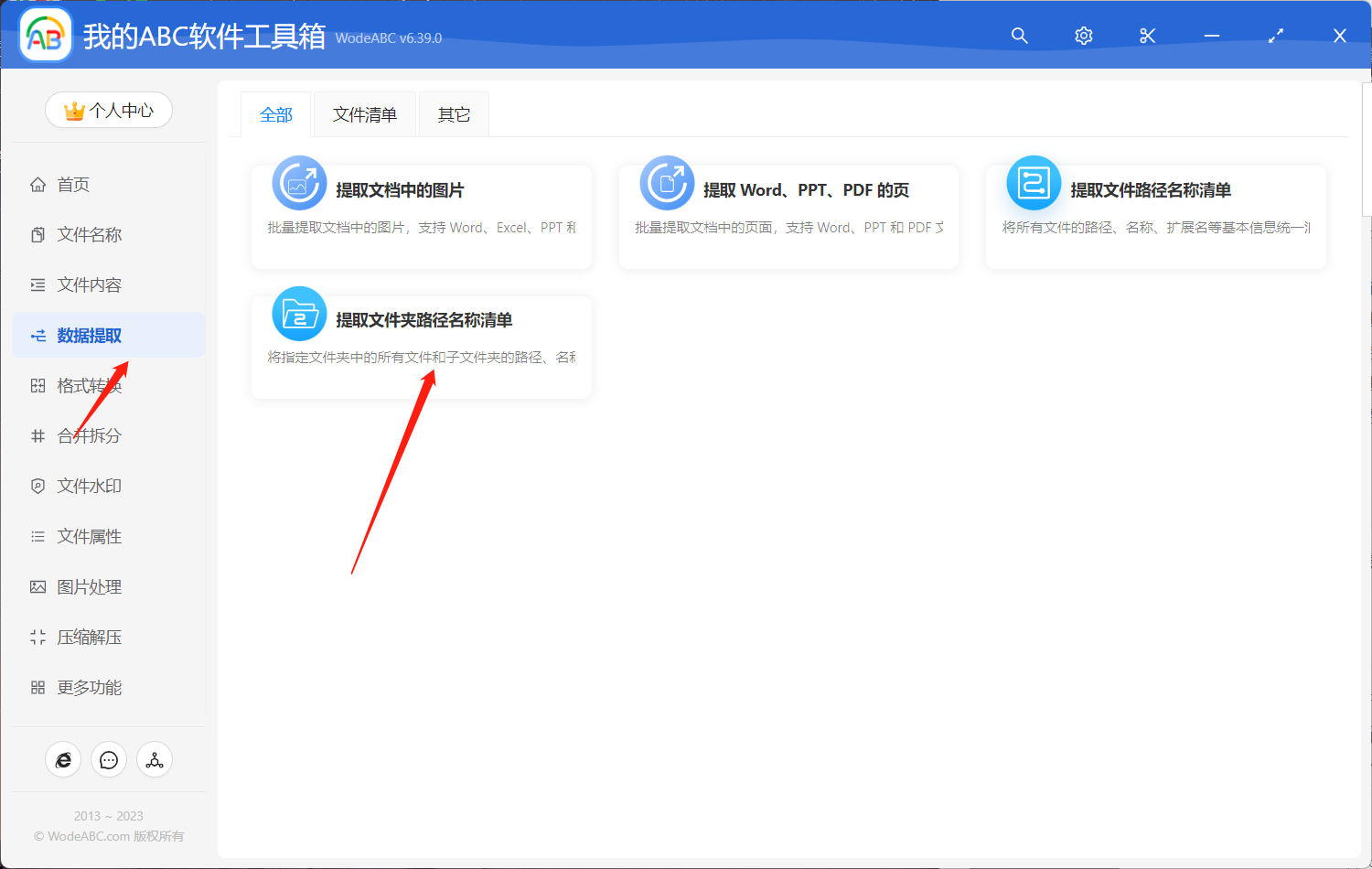
步驟二:添加文件夾,並選擇只導入選擇的文件夾。
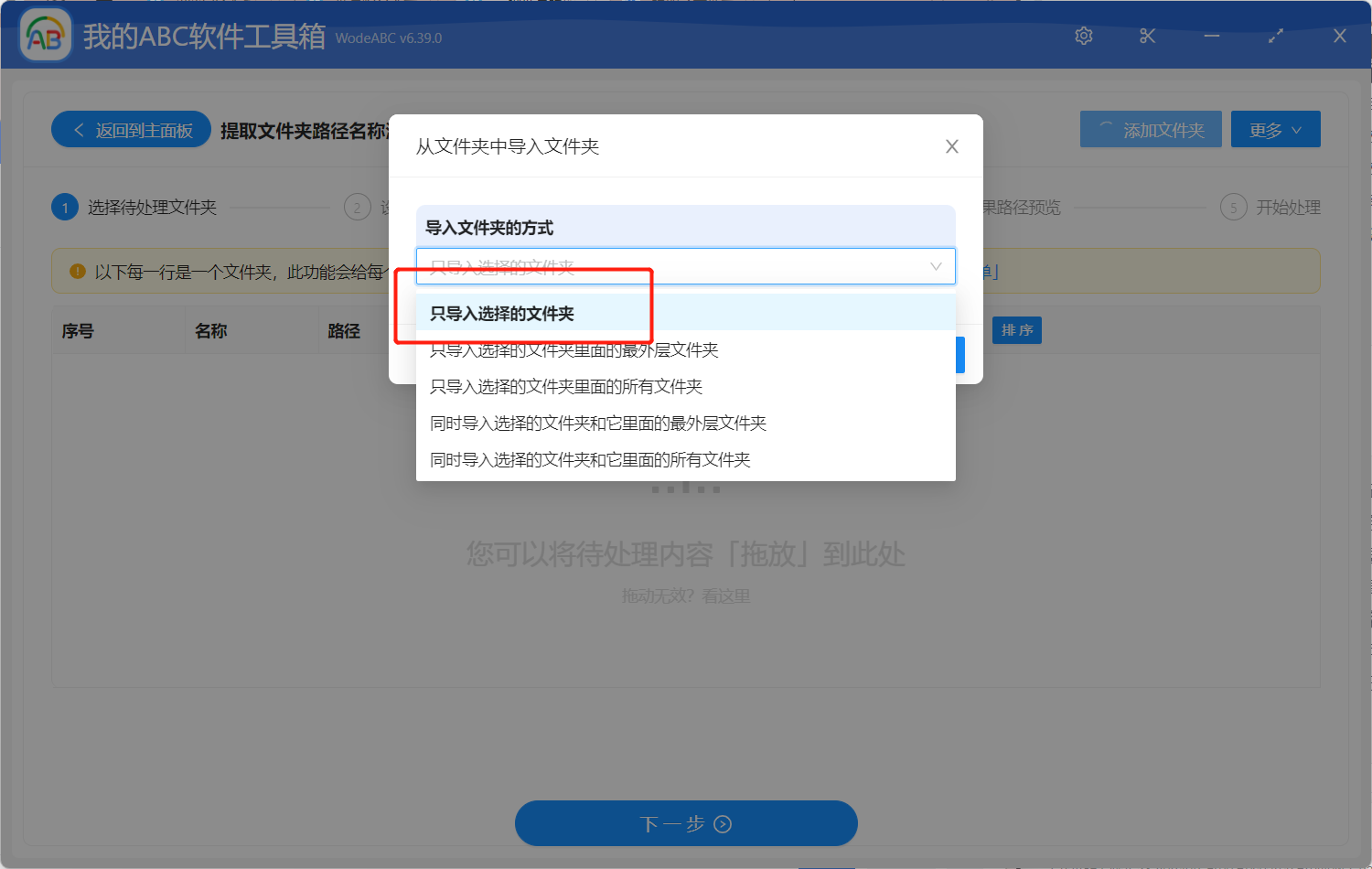
步驟三:針對今天討論的批量提取目錄下子文件夾名稱清單,我們在清單內容處選擇」文件夾中的所有文件夾「。 另一個需要注意的是,格式一定要選擇」 xlsx 「,這樣輸出清單才是包含文件名稱信息的表格文件。
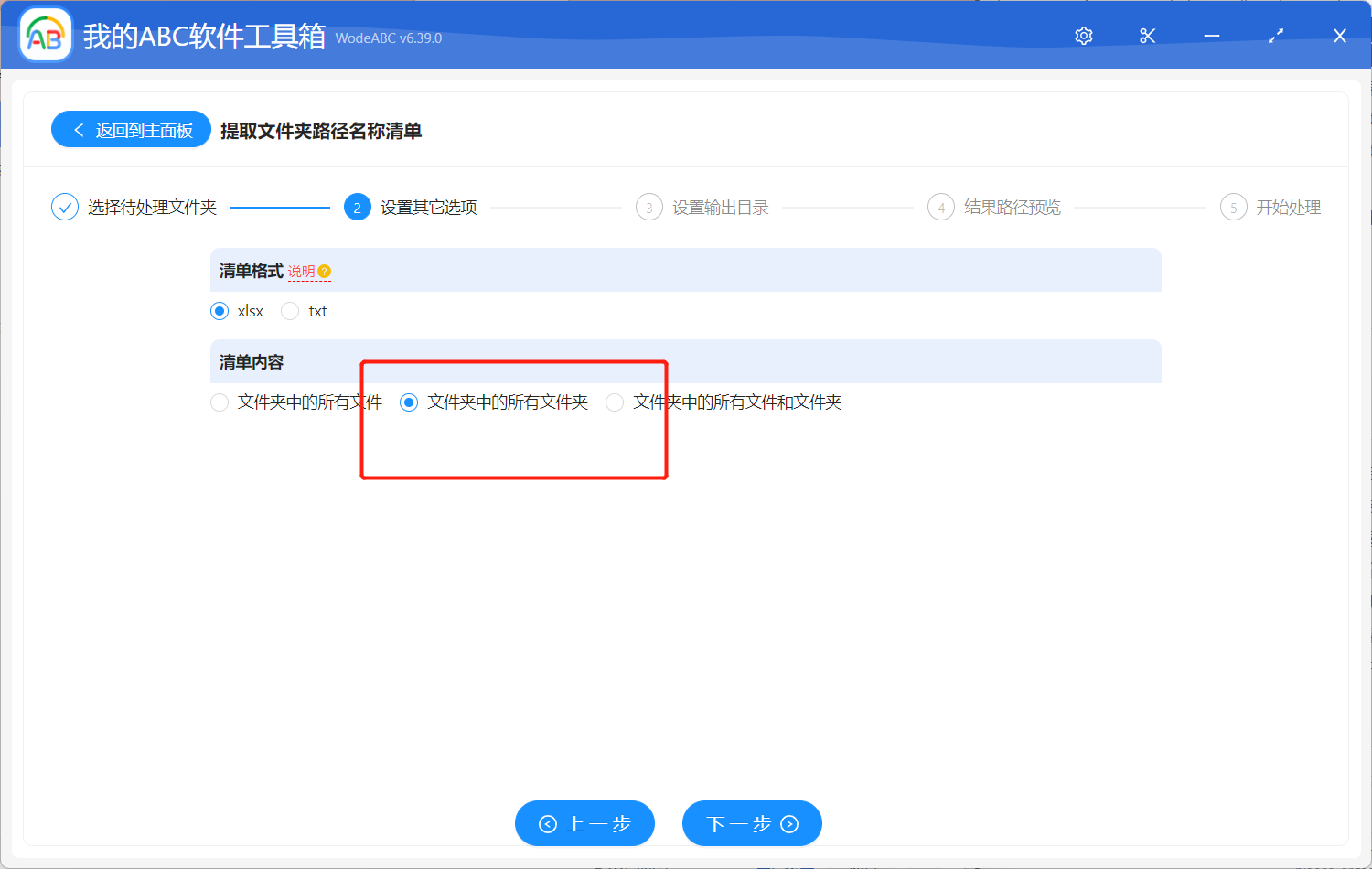
之後的輸出目錄設置及路徑預覽比較簡單就不做介紹了,最後點擊「開始處理」,軟件就會自動幫我們完成剩下的工作。
等待處理完成我們可以在指定文件夾中找到清單,將其打開進行查閱。 下圖是我實際操作後得到的文件,可以在路徑處看到這些文件夾信息都是來自同一目錄下的子文件夾,其中就包括了每個文件夾的名稱信息。
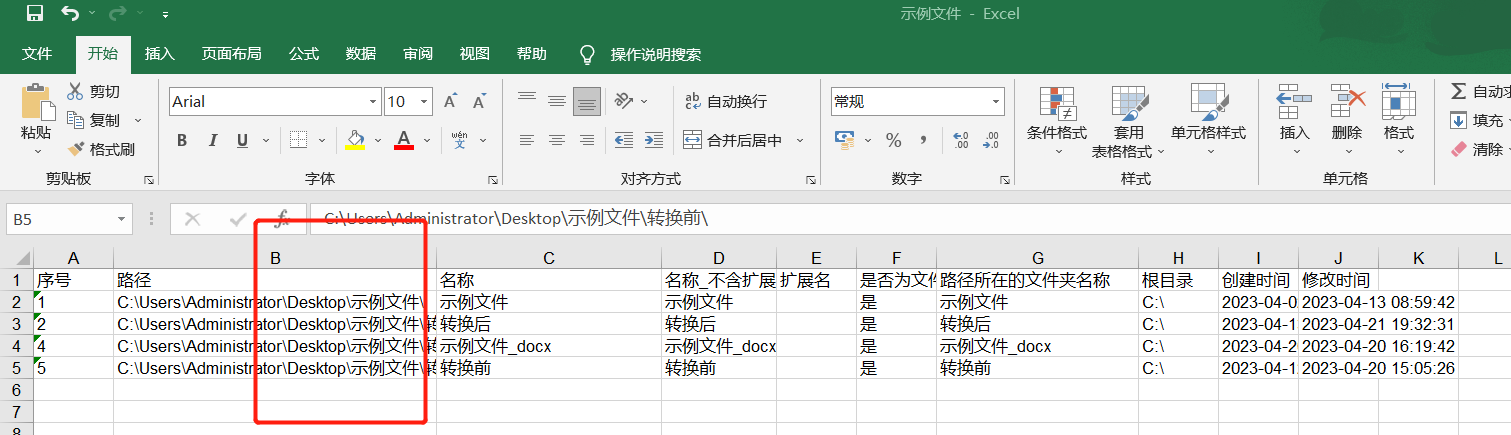
是不是很簡單呢? 批量提取子文件夾名稱清單可以是我們的工作效率提高,並減少由於手動提取子文件夾名稱而導致的錯誤,特別是對於包含大量子文件夾的目錄。 文中所描述的工具箱不僅能夠快速精準的批量提取文件夾名稱,還提供了多種批量處理文件的功能。 所以如果您也有批量處理文件或批量提取文件路徑清單等等困擾,文中的軟件對您將會是一個非常有用的工具。